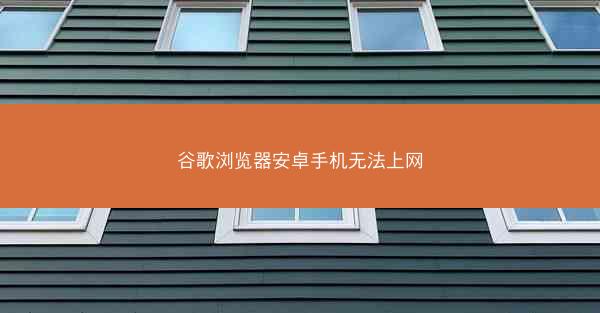你是否遇到过Chrome浏览器突然连不上网的情况?这无疑是一种让人焦虑的体验。但别担心,今天我们就来揭开Chrome连不上网的神秘面纱,从多个角度分析原因,并提供实用的解决方案,让你的Chrome浏览器重新焕发生机!
一、网络连接问题:检查你的网络环境
1. 检查你的网络连接是否正常。尝试重启路由器或重新连接Wi-Fi,有时候简单的操作就能解决问题。
2. 检查网络设置,确保你的网络连接没有误操作。例如,某些网络设置可能限制了Chrome浏览器的访问权限。
3. 尝试切换到其他浏览器,如Edge、Firefox等,看看是否也能正常上网。如果其他浏览器可以上网,那么问题很可能出在Chrome浏览器上。
二、浏览器插件干扰:排查插件问题
1. 浏览器插件是导致Chrome连不上网的一个常见原因。尝试禁用所有插件,然后逐个启用,找出导致问题的插件。
2. 检查插件是否与你的操作系统或网络环境冲突。有时候,某些插件可能因为兼容性问题导致Chrome无法正常上网。
3. 更新插件至最新版本,有时候插件开发商会修复一些已知问题,更新插件可能就能解决你的问题。
三、浏览器缓存与Cookies
1. 清除Chrome浏览器的缓存和Cookies。长时间积累的缓存和Cookies可能导致浏览器出现异常。
2. 进入Chrome浏览器的设置,找到隐私和安全选项,然后点击清除浏览数据。勾选Cookies和网站数据以及缓存选项,点击清除数据。
3. 如果清除缓存和Cookies后问题依然存在,可以尝试重置Chrome浏览器。在设置中找到高级选项,然后点击重置和清理。
四、操作系统问题:检查系统设置
1. 检查你的操作系统是否更新到最新版本。有时候,操作系统中的某些问题可能导致Chrome浏览器无法上网。
2. 检查防火墙设置,确保Chrome浏览器没有被防火墙阻止。
3. 尝试以管理员身份运行Chrome浏览器,有时候权限问题可能导致浏览器无法正常上网。
五、浏览器配置问题:调整浏览器设置
1. 进入Chrome浏览器的设置,找到网络选项,然后点击更改代理设置。
2. 在手动代理设置中,确保使用代理服务器选项未被勾选,并且填写正确的代理服务器地址和端口。
3. 如果不确定代理服务器设置,可以尝试将其恢复为默认设置。
六、硬件故障:排除硬件问题
1. 如果以上方法都无法解决问题,那么可能是硬件故障导致的。检查你的网络设备,如路由器、网线等,确保它们没有损坏。
2. 尝试更换网络设备,看看是否能够解决问题。
3. 如果问题依然存在,那么可能是你的电脑硬件出现了问题,建议联系专业技术人员进行检修。
 纸飞机官网
纸飞机官网